圖/文:EAJ 2007.4.2
前言
在Windows系統下,你有同一張照片在不同看圖軟體中顏色有異的困擾嗎?這個問題的成因分為二類,俺打算用上、下二篇說明。本篇重點在於說明因為軟體的設定或功能的不同,而導致的差異。另一個原因是圖檔色域的轉換問題,留待下篇介紹。
請注意底下這張片子的藍天,分別在Photoshop與ACDSee下有明顯的顏色差異。
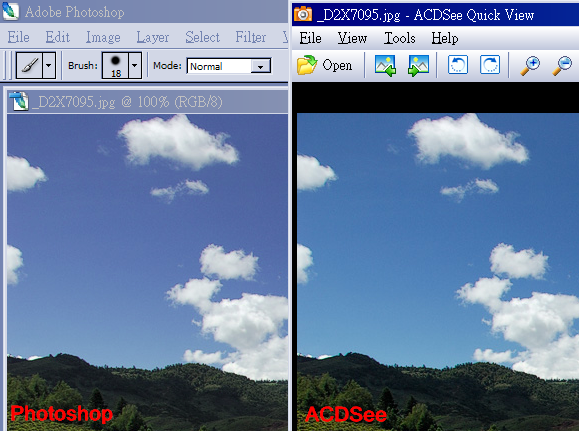
談到色彩差異,就得談談「色彩管理」。不過,雖然「色彩管理」的原理並不難,但也不是一、二篇文章就能讓各位完全掌握,需要實際動手,才能體會「原來如此啊」。
既然問題已發生,遠水救不了近火,先放下「色彩管理」的正規教學,改以實例為引子,一來解決燃眉之急,二來看能不能引起看倌對「色彩管理」的重視。
原則
各軟體之間所以會有色彩差異,簡單的說就是解釋色彩的方式不同而引起。以Photoshop這類專業軟體而言,必然對色彩的要求較高,所以處理色彩較為嚴謹。ACDSee及Faststone這類以「快」、「方便」為訴求的軟體,對色彩正確性的要求視為其次。俺舉這三個例子,是因為它們剛好可以用「色管」程度的高、中、低分類。
- Photoshop:高。
- ACDSee:中,以前的版本不支援色管,後來加入色管,但使用者如果不懂得去設定,等於沒有。不過,俺要特別提醒各位,以ACDSee 9這個版本而言,它分為二種顯示模式:Quick viewer及Full viewer(之前的版本好像沒有分),因為ACDSee的啟動速度愈來愈慢,不得不分割成二部份。要注意Quick viewer沒有色管能力,只有Full viewer才有,也只能在Full viewer內做細部的調整。
- Faststone:低,雖然它號稱同ACDSee一樣快,但色管這部份只做一半,比ACDSee差。
- IE、Firefox之類的瀏覽器根本沒有色管。有色管的軟體與瀏覽器有色差是正常的,不要拿來比。若真要以瀏覽器所看到的色彩為主,請留意下篇。
上面簡單講了一番道理後,要調整的原則就很簡單了。有色管能力的,就啟動色管,大家都依同一種方式處理,自然顏色就對上了。若沒色管能力,又要當主角時,只能將其他軟體的色管廢了(如ACDSee),或是以模擬sRGB的方式解決(如Photoshop),因為在Windows系統下,沒色管就是以sRGB為內定色域,這個問題留在下篇說明。
設定實例
一般會有這樣的問題,可能是你對顯示器已做了校正,但看圖軟體的設定沒做好而產生的差異,或是軟體沒用圖檔內嵌的ICC來解釋色彩,而用內定的sRGB。此處以Photoshop為主角(要向專業看齊),示範ACDSee(Full viewer)要如何設定才能與Photoshop上的色彩同步。
進入ACDSee後,注意視窗右上角是否有「Full viewer」字樣,若有,表示目前是在Quick viewer模式,而這模式是沒有色管的,必需切換至 Full viewer模式。
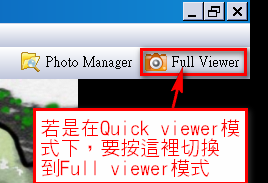
進入 Full viewer模式後,點選「Options...」後即可進入設定畫面。
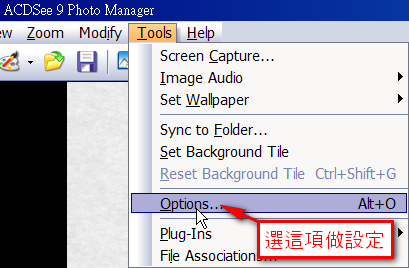
俺將ACDSee的色管設定分為三塊,圖中第一塊的勾一定要,表示啟動ACDSee的色管功能,若不勾,後面就沒戲唱了。
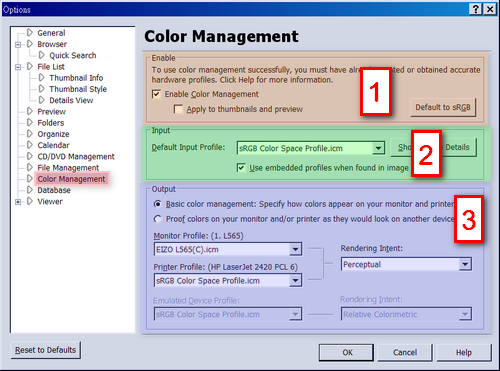
第二塊可以將內定的色域指定為sRGB,意思是來了一張沒有任何色域標示的圖時,就以sRGB色域來解釋,這種做法較符合大多數的情況,強烈建議採用。其下方還有一個項目”Use Embedded profiles when found in image”也要打勾,表示如果開了一張自帶 ICC 的圖檔時,就以圖檔的 ICC 來解釋,不用sRGB。如,開了一張含adobe色域的圖檔,ACDSee會依adobe色域來轉換色彩。若此項不打勾,ACDSee就會張冠李戴,將adobe色域當成sRGB色域解釋,因而會出現色彩難看的錯誤。這也是網路上有人說adobe色域的色彩表現比sRGB差的誤解成因之一。
第三塊要談的比較多,因為涉及了二個輸出裝置:螢幕與打印機。本文不做太多的說明,怕各位弄不清楚,所以只談螢幕,待各位體會過螢幕的設定後,自然就能理解打印機的設定。與螢幕有關的,就是”Monitor profile”這項,各位在這項目中選出你螢幕的校正檔(.icc或.icm)就可以了。在Windows系統下,一般校正後的icm檔是放在這裡,其中的EIZO L565(C).icm就是俺的校正檔。
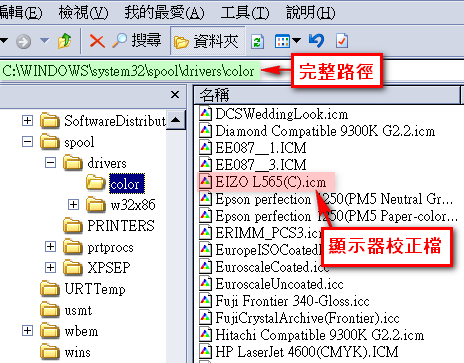
指定完螢幕的校正檔後,記得檢查與Windows現在用的校正檔是否是同一個,因為Photshop也是用這個,若不是同一個檔,二個軟體的顏色就會不一致。你可以在桌面上按mouse的右鍵,叫出「內容/設定值/進階」後,就可以看到Windows用那個校正檔。
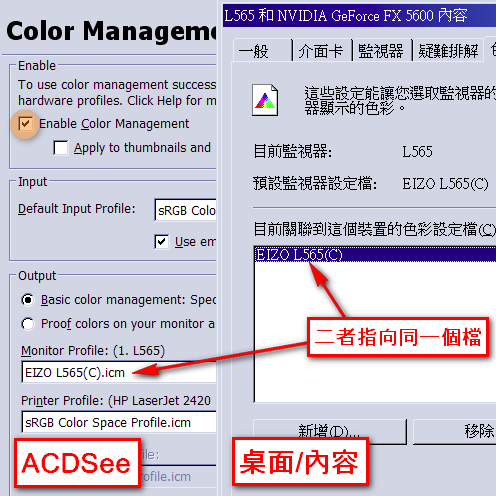
致此,同一張圖應該在Photoshop與ACDSee上色彩都一致了。如下圖。
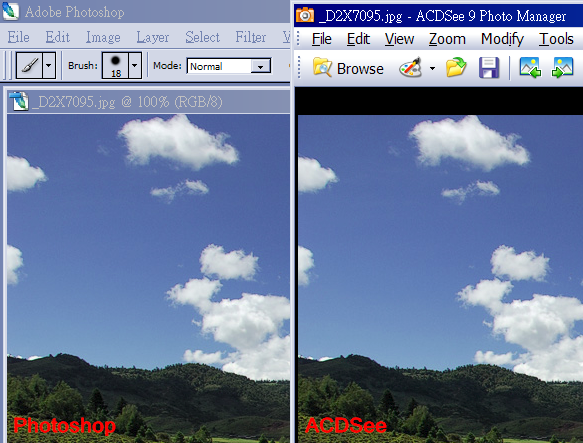
後語
一開始曾講到重視色管,一般情況下,拍照後(數位相機)是透過顯示器看片子,如果顯示器色彩不準,必然會影響對照片色彩的判斷,也就會出現「某某相機的色彩不好」、「某人拍的色彩不好」之類的評論。在各位對鏡頭、機身的發色有所要求的同時,應該先了解自己的顯示器是否能表現準確的色彩,以免讓相機及鏡頭背起色彩不好的黑鍋。
以俺的經驗,業餘攝影者大約花一萬多元,就能做到從顯示器到自個印相片的色管,讓你真正接近「所見即所得」的色彩。若不自印相片,那就更偏宜了。在防潮箱內鏡頭日益增多的同時,若能花一個鏡頭的錢做好色管,也許會對你的作品有全新的感受。

版主你好
回覆刪除我照著你的這篇教學
Photoshop和ACDSee 9大致上顯示一樣了
不過在Windows FaxView預覽中還是不一樣
照片很暗
而Upload到相簿站上也是
所以 怎麼辦呢?
還有能推薦一下色管軟體嗎?
我想先去網路上找人校
先test看看
還有PANTONE huey推薦嗎?
業餘用的話
beagle2001:
回覆刪除1.Windows FaxView沒有色管能力,若要顯示一致,請參考下篇(這個問題俺分二篇討論),下篇是針對沒色管的做法。
2.校色器通常都會附工具程式來載入校正檔。在Windows下,若應用軟體本身不支援的話也沒用。
3.PANTONE huey的價格便宜,對色管平民化有很大的頁獻。俺用的是蜘蛛(spyder),但網路上有人說二者相異不太大。若你想先試試校色後的效果,也許可從PANTONE huey入門。